Содержание
При прокрутке Facebook вы часто можете видеть неизвестные символы и значки. Было бы осторожно прикасаться к ним, не понимая, что произойдет или их значение. Не волнуйся. Мы здесь, чтобы помочь. В этом списке мы постарались охватить все символы и значки Facebook. Обратите внимание, что скриншоты сделаны в мобильном приложении Facebook. Однако их значение остается одинаковым на всех платформах. Вы также можете узнать значение символов в Интернете, наведя на них указатель мыши.
Список символов и значков Facebook
1. Панель ярлыков Facebook
Панель ярлыков расположена вверху на Android и внизу на iOS. Он состоит из ярлыков, позволяющих быстро получить доступ к важным функциям Facebook.
Главная
Этот значок приведет вас к вашей ленте Facebook с любого экрана. Кроме того, если вы прокручиваете ленту и хотите перейти к началу, коснитесь или щелкните этот значок, чтобы быстро перейти к началу.
Отметить
Этот значок представляет страницы Facebook. Он позволяет вам получать доступ к страницам, которыми вы управляете, просматривать понравившиеся страницы, создавать новые страницы и многое другое.
TV
Значок «ТВ» или «Play» — это ярлык Facebook Watch, с помощью которого можно смотреть видео. Узнайте, как смотреть видео на Facebook вместе с другими .
Покупать
Символ магазина, как очевидно, представляет торговую площадку Facebook. Нажмите на него, чтобы покупать и продавать предметы.
Три человека
Это ярлык для ваших групп. Здесь вы найдете ленту исключительно для групповых публикаций. Вы также можете закрепить группы для более быстрого доступа.
Bell
Все ваши уведомления расположены под значком колокольчика.
Три панели
Значок с тремя полосками открывает меню, содержащее все остальные ярлыки и функции, включая настройки.
Интересно, что Facebook позволяет настраивать панель ярлыков, позволяя скрывать или показывать ярлыки по вашему усмотрению. Для этого откройте меню приложения Facebook, используя значок с тремя полосками. Откройте Настройки и конфиденциальность >Настройки >Панель ярлыков. Включите или отключите необходимые параметры.
Совет. Нажмите и удерживайте значок ярлыка на Android, чтобы получить доступ к его настройкам.
2. Создать публикацию
Поле «Что у вас на уме» позволяет публиковать контент на Facebook. Вы можете написать простое текстовое обновление статуса, загрузить фотографии, выйти в прямой эфир, попросить рекомендации и многое другое. Просто нажмите на поле «Что у вас на уме», чтобы открыть экран «Создать публикацию» и просмотреть доступные параметры.
Перед полем вы найдете изображение своего профиля. Нажмите на него, чтобы просмотреть экран своего профиля. Значок «Альбом» в правой части окна приведет вас в Галерею, где вы сможете выбрать и загрузить фотографии на Facebook.
На экране «Создать публикацию» рядом с доступными опциями будут отображаться метки. Однако если значки свернуты, нажмите на трехточку рядом с ними, чтобы развернуть их и просмотреть их значения.
Далее под вашим именем появится поле настройки конфиденциальности. Нажмите на него, чтобы настроить параметры конфиденциальности публикации. Вы также можете найти символ языка в поле «Что у вас на уме». Используйте его для ввода текста на разных языках. Узнайте, как изменить язык Facebook .
3. Символы конфиденциальности Facebook
Под каждым сообщением вы увидите четыре типа значков конфиденциальности. Они расскажут вам о аудитория выбрана для поста .
Крошечный глобус
Этот значок означает, что публикация общедоступна и ее могут видеть все.
Силуэты двух или трех человек
Значок двух человек означает, что публикация предназначена только для друзей, тогда как силуэты трех человек означают, что запись доступна друзьям этого человека и их друзьям.
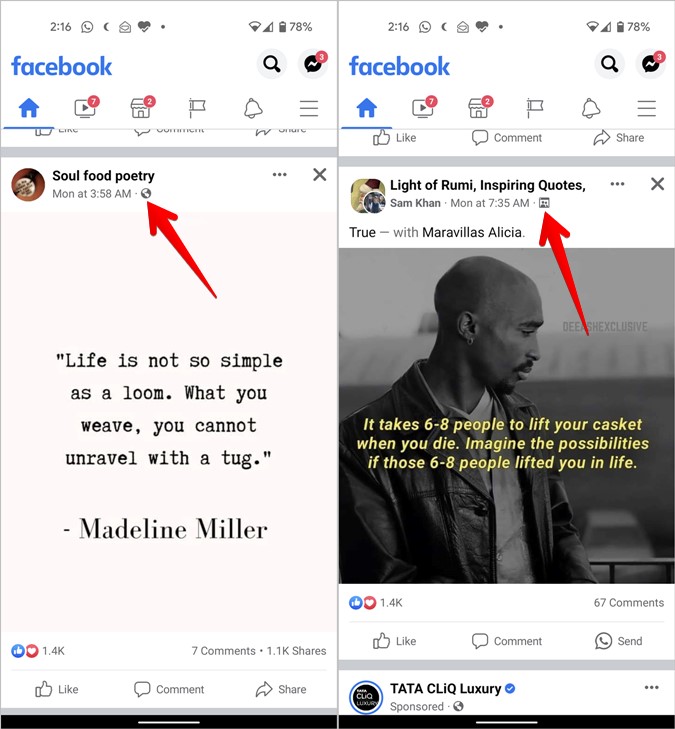
Cog
Этот значок означает, что публикация была опубликована с использованием специальных настроек, позволяющих видеть ее только некоторым людям.
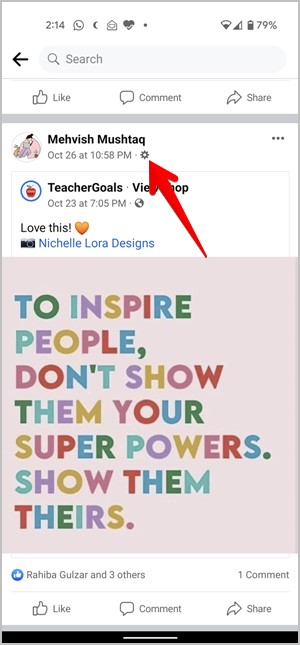
4. Символы поиска Facebook
Открыв экран поиска, вы увидите три символа: часы, линзу и крест.
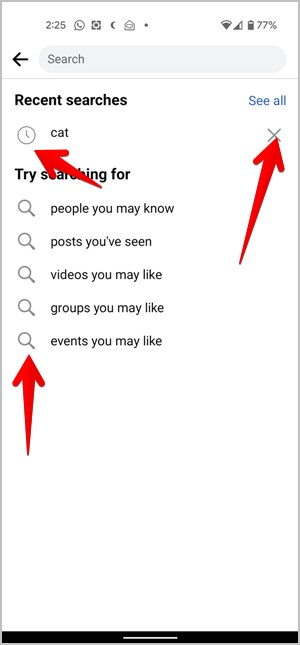
Серый символ часов
Серый значок часов рядом с некоторыми элементами поиска означает, что они относятся к вашим прошлым поискам. То есть вы их уже искали в прошлом.
Линза
Если вы видите символ линзы рядом с некоторыми именами, это означает, что Facebook автоматически предлагает их на основе вашего поискового запроса.
Крест
Значок крестика (X) рядом с поисковыми запросами позволяет удалить их из истории поиска.
5. Символы комментариев Facebook
На экране комментариев вы найдете следующие четыре символа Facebook:
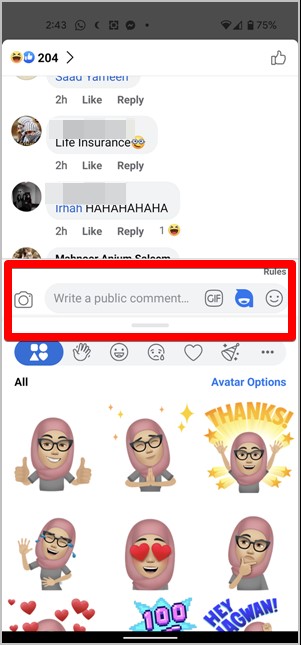
Камера
Используйте его, чтобы добавлять в комментарии фотографии с телефона.
GIF
Этот значок позволяет добавить GIF-файл в качестве комментария.
Аватар
Нажмите значок «Аватар», чтобы создать или добавить свой персональный аватар к комментариям.
Стикер
Используйте этот значок, чтобы добавить стикер к комментарию. Вы также можете установить пакеты стикеров с помощью этого значка.
Помимо значков выше, вы найдете несколько случайных символов в комментариях пользователей Facebook. Например, вы, возможно, часто видели комментарии с точкой (.), «подписаться» или «f». Обычно люди оставляют комментарии к таким сообщениям, чтобы получать уведомления о постах, когда кто-то еще оставляет комментарии.
Однако вам не нужно этого делать, поскольку Facebook предоставляет встроенную функцию для включения уведомлений о публикациях. Для этого коснитесь трехточечного значка на публикации и выберите «Включить уведомления для этой публикации».
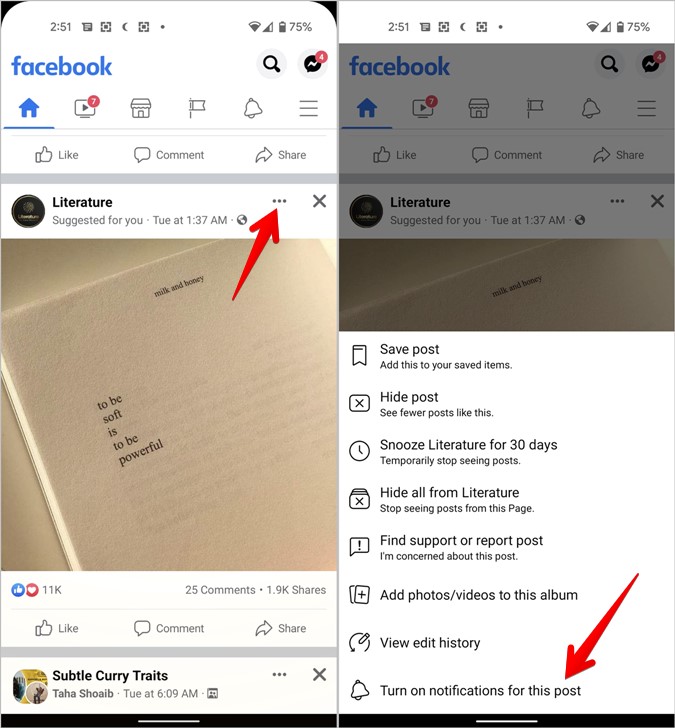
6. Символы изображений профиля
Синий круг
Синее кольцо вокруг изображения профиля пользователя означает, что он добавил историю Facebook. Нажмите на изображение профиля, чтобы просмотреть историю.
Серый или белый круг
После просмотра чьих-либо историй синий кружок станет серовато-белым, что означает, что вы видели все истории этого человека.
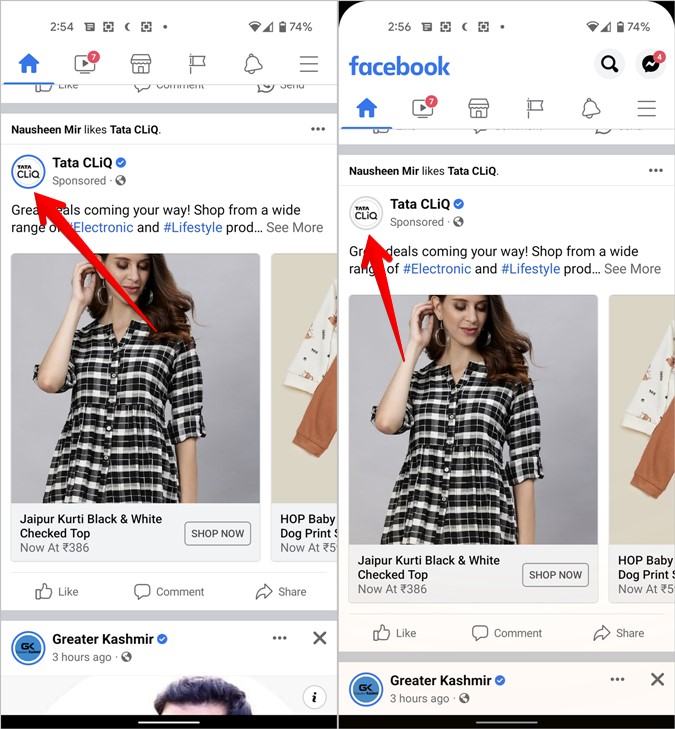
Сделать Facebook приватным
Надеюсь, руководство по значению символов Facebook помогло вам понять их значение. Узнайте лучшие советы по защите своей учетной записи FB. Если вам не нравится Facebook, узнайте, как его удалить или деактивировать. Если вы являетесь пользователем Instagram, вам следует ознакомиться с нашим руководством по символам Instagram « значение ».